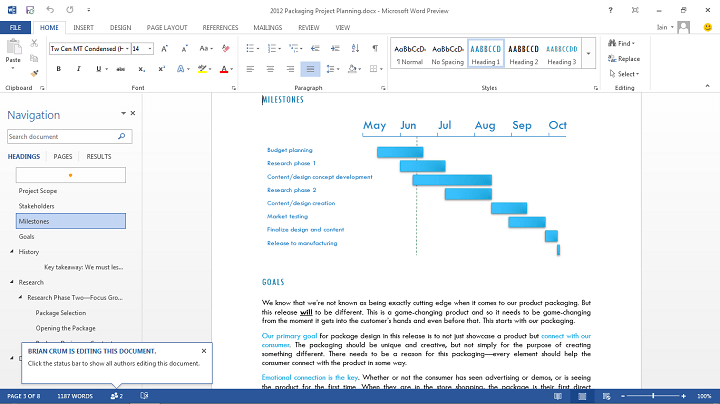Skadade systemfiler kan vara orsaken till detta fel
- Office-felet kan uppstå på grund av otillräckligt utrymme på din enhet, skadade systemfiler eller ofullständig installation av Office-uppdateringar.
- Den här guiden kommer att diskutera potentiella korrigeringar för att lösa det här problemet på nolltid, inklusive att köra en SFC-skanning.

XINSTALLERA GENOM ATT KLICKA PÅ LADDA FILEN
Fortect är ett systemreparationsverktyg som kan skanna hela ditt system efter skadade eller saknade OS-filer och automatiskt ersätta dem med fungerande versioner från dess arkiv.
Förbättra din dators prestanda i tre enkla steg:
- Ladda ner och installera Fortect på din PC.
- Starta verktyget och Börja skanna
- Högerklicka på Reparera, och fixa det inom några minuter.
- 0 läsare har redan laddat ner Fortect hittills denna månad
Om du har stött på Office Update Error 30015-26 medan uppdatera din Office-app, den här guiden kan hjälpa! Vi kommer att diskutera några av de testade lösningarna för att åtgärda problemet direkt efter att ha diskuterat orsakerna.
Vad orsakar Office Update Error 30015-26?
Det finns olika anledningar till detta Office-uppdateringsfel; några av de vanliga nämns här:
- Skadade systemfiler – Om systemfilerna på din dator är skadade eller saknas kan du få det här felet. För att fixa det måste du reparera systemfilerna via kommandotolken.
- Anslutningsproblem – Om din internetanslutning är svag eller instabil kanske Office inte kan ansluta till servern för att ladda ner uppdateringen, därav felet. Kontrollera din internetanslutning eller använd en annan.
- Skadade installationsfiler – Om de tidigare installationsfilerna för Office är skadade kan en konflikt leda till det här felet. Du måste reparera Office-appen för att fixa det.
- Otillräckligt utrymme – Om din dator har ont om diskutrymme kommer uppdateringen inte att laddas ned, därav felet. För att hämta utrymme, ta bort onödiga filer och appar från datorn.
- Tredjeparts appstörningar – Det här felet kan uppstå om tredjepartsappar skapar konflikter och inte låter Office ansluta till servern. Överväg att ta bort oönskade appar från tredje part.
Nu när vi vet orsakerna, låt oss gå vidare till korrigeringarna för att lösa problemet.
Vad kan jag göra för att fixa Office Update Error 30015-26?
Innan du börjar med avancerade felsökningssteg bör du överväga att utföra följande kontroller:
- Avinstallera oönskade appar från tredje part.
- Starta om datorn i en ren startmiljö.
- Se till att din Windows är uppdaterad.
Om dessa enkla justeringar inte löste ditt problem, låt oss gå vidare till de detaljerade stegen.
1. Inaktivera antivirus tillfälligt
- tryck på Windows Nyckeltyp Windows säkerhet, och klicka Öppen.

- Gå till Virus- och hotskydd och klicka Hantera inställningar.

- Lokalisera Realtidsskydd och slå av strömbrytaren under den.

- Klick Ja på UAC-prompten.
När du har uppdaterat Office framgångsrikt följer du samma steg för att aktivera realtidsskydd, eftersom det är viktigt att hålla ditt Windows säkert.
2. Inaktivera brandvägg
- tryck på Windows Nyckeltyp kontrollpanel, och klicka Öppen.

- Välj Visa efter som Kategori och klicka System och säkerhet.

- Klick Windows Defender brandvägg.

- Välj Slå på eller av Windows Defender-brandväggen.

- Nu för båda Inställningar för privata nätverk & Inställningar för offentliga nätverk, välj alternativknappen bredvid Stäng av Windows Defender-brandväggen (rekommenderas inte) och klicka OK.

- När Office har uppdaterats, följ samma steg och välj alternativknappen bredvid Slå på Windows Defender-brandväggen för båda Privatnätverksinställningar & Inställningar för offentliga nätverk. Klicka på OK för att bekräfta.

3. Kör en SFC-skanning
- tryck på Windows Nyckeltyp cmd, och klicka Kör som administratör.

- Skriv följande kommando för att reparera systemfiler och tryck på Enter:
sfc/scannow
- Din dator kommer att skanna, reparera och lägga till saknade eller korrupta systemfiler.
- Kopiera och klistra in följande kommandon ett efter ett för att reparera Windows OS-bilden och tryck på Enter efter varje kommando:
dism /online /cleanup-image /scanhealthdism /online /cleanup-image /checkhealthdism /online /cleanup-image /restorehealth - När kommandot är klart, starta om datorn för att låta ändringarna träda i kraft.
Om denna process tar för lång tid eller inte fungerar, kan du bättre använda en dedikerad applikation som kommer att diagnostisera din dator på en minut.
Fortect kan upptäcka alla skadade filer på ditt system och erbjuda en detaljerad sammanfattning av de problem som kommer att lösas effektivt.
⇒Skaffa Fortect
4. Reparera Office-appen
- tryck på Windows Nyckeltyp kontrollpanel, och klicka Öppen.

- Välj Visa by som Kategori, och klicka Program.

- Under Program och funktioner, klick Avinstallera ett program.

- Välj Microsoft Office eller 365 och klicka Förändra. Klick Ja på UAC-prompten.

- I nästa fönster väljer du Snabb reparation och klicka Reparera.

- Följ anvisningarna på skärmen för att slutföra processen.
- Hur man avslutar en uppgift från aktivitetsfältet i Windows 11
- Kan den nya File Explorer exponera användare utan samtycke?
5. Kör felsökaren för programinstallation och avinstallation
- Gå till Microsoft felsökare sida.

- Klick Ladda ner felsökare.
- När den har laddats ned dubbelklickar du på filen för att köra felsökaren för programinstallation och avinstallation.
- Klicka på i nästa fönster Avancerad.

- Sätt en bock bredvid Applicera reparationer automatiskt och klicka Nästa.

- Klick Installerarsom vi stod inför när vi installerade eller uppdaterade.

- Från Välj programmet du försöker installera sida, välj Microsoft Office och klicka Nästa.

- När du är klar, starta om datorn.
6. Installera om Office-appen
6.1 Avinstallera appen
- tryck på Windows Nyckeltyp kontrollpanel, och klicka Öppen.

- Välj Visa by som Kategori, och klicka Program.

- Under Program och funktioner, klick Avinstallera ett program.

- Välj Microsoft Office eller 365 och klicka Avinstallera.

- Klick Avinstallera.

Vänta tills programmet försvinner från listan.
6.2 Installera om appen
- Gå nu till Microsoft Office webbplats och logga in med ditt Microsoft-konto.
- Gå till Tjänster & prenumerationer.

- Lokalisera Kontor under Produkter du har köpt och klicka Installera.

- Dubbelklicka på installationsfilen och följ instruktionerna på skärmen för att installera om Office-appen.
Vi rekommenderar också att läsa vår artikel om Office Update Error 30088-26 eftersom problemet är liknande.
Så det här är metoder du måste följa för att fixa Office Update Error 30015-26. Prova dem och låt oss veta vad som fungerade i kommentarsfältet nedan.
Har du fortfarande problem?
SPONSRAD
Om förslagen ovan inte har löst ditt problem kan din dator uppleva allvarligare Windows-problem. Vi föreslår att du väljer en allt-i-ett-lösning som Fortect för att lösa problem effektivt. Efter installationen klickar du bara på Visa&fix och tryck sedan på Starta reparation.

![Tyvärr har vi temporära serverproblem i Office 365 [FIX]](/f/0ff8bd71df0a2722d3baa2bb43be47a0.jpg?width=300&height=460)